Come bloccare messaggi di testo spam su un iPhone

iOS 11 aggiunge una nuova funzione di filtraggio SMS che consente di filtrare automaticamente i messaggi di testo spam nell'app Messaggi. Funziona in modo simile alla funzione di blocco delle chiamate aggiunta in iOS 10. Una volta attivato, avrai due schede nella tua app Messaggi: una per i messaggi reali e una per "Junk SMS".
Come funziona (e cosa È necessario conoscere la privacy)
CORRELATO: Novità di iOS 11 per iPhone e iPad, disponibile ora
Come il blocco delle chiamate, questa funzione richiede l'installazione di un'app di terze parti per effettuare il filtraggio. Quando installi un'applicazione e dai il permesso di filtrare i tuoi messaggi di testo, il tuo iPhone invierà alcuni messaggi di testo all'app per il filtraggio. Nello specifico, quando ricevi un messaggio SMS, il tuo iPhone invierà al servizio il numero di telefono o l'indirizzo email del mittente e il contenuto di quel messaggio SMS. Tuttavia, il tuo iPhone non invierà il tuo numero di telefono o indirizzo email insieme.
Se ricevi un messaggio SMS da una persona nei tuoi contatti o da un numero a cui hai risposto almeno tre volte, ha vinto " essere inviati al servizio di filtraggio e verranno automaticamente considerati attendibili. Quindi il servizio non vedrà tutti i messaggi che ricevi.
L'app può scegliere di elaborare messaggi SMS interamente sul tuo iPhone, ma può anche passarli a un servizio online per la scansione. Ciò consentirà alle app di analizzare il contenuto dei messaggi di testo e bloccare proattivamente i nuovi spammer in base al contenuto dei messaggi anziché semplicemente bloccare i messaggi da un elenco di numeri di telefono.
Gli sviluppatori di Hiya, la nostra app consigliata, dicono che tutti gli SMS inviati a Hiya per il filtraggio vengono inviati in modo anonimo ai server di Hiya dove sono contrassegnati come buoni o indesiderati. Hiya dice che non memorizza il contenuto dei messaggi che riceve. Tuttavia, se il fatto che alcuni dei tuoi messaggi di testo possano essere inviati a un servizio online per filtrare i fastidi, non devi abilitare questa funzione.
Come abilitare il filtro SMS
CORRELATO: Come fare automaticamente Blocca le chiamate di spam su un iPhone
Esistono diverse app di terze parti che possono eseguire il filtraggio SMS, ma a noi piace Hiya. Hiya era già il nostro preferito per il blocco delle chiamate su un iPhone, e ora Hiya 4.0 può anche filtrare i messaggi SMS.
Per abilitare questa funzione, installa Hiya, quindi vai su Impostazioni> Messaggi> Sconosciuta e spam e abilita "Hiya" opzione sotto Filtro SMS. Verrà visualizzato un avviso relativo ai problemi di privacy coinvolti nell'attivazione di questa funzione, che abbiamo illustrato in precedenza.
Se scegli di installare un'altra app per filtrare SMS, la vedrai come un'opzione su questo schermo.
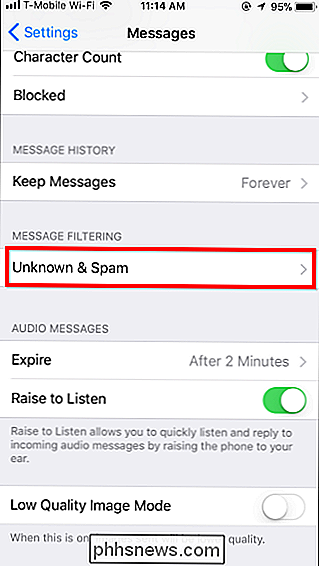
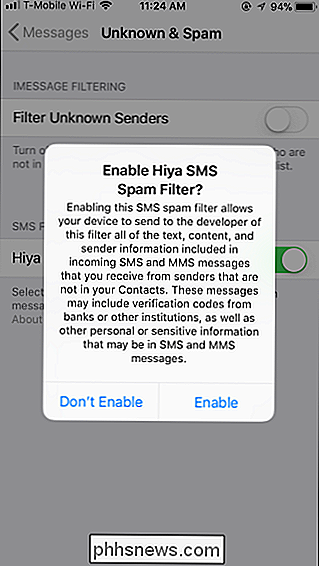
Tu ora finito. Quando apri nuovamente l'app Messaggi, vedrai i tuoi messaggi filtrati in due schede: una per "iMessage & SMS" e una per "SMS Junk". Non riceverai notifiche quando arrivano i messaggi e vengono inseriti nella scheda "Posta indesiderata", anche se puoi ancora andare a toccare la scheda e guardare attraverso i messaggi per confermare che nessun messaggio reale sia stato contrassegnato come indesiderata, se lo desideri.
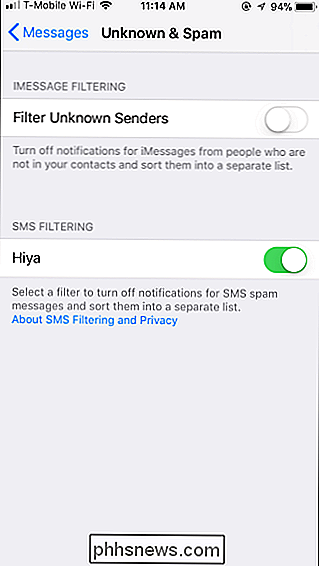
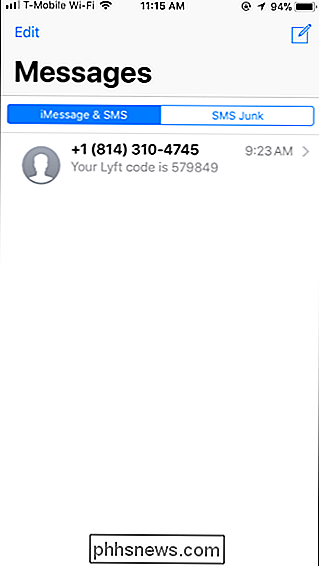
Come filtrare i mittenti sconosciuti di iMessage
È inoltre possibile scegliere di filtrare i messaggi dai mittenti sconosciuti in iMessage. Nella schermata Impostazioni> Messaggi> Sconosciuti e spam, abilitare l'opzione "Filtra mittenti sconosciuti". Una volta fatto, avrai due schede in Messaggi: Una per "Contatti e SMS" e una per "Sconosciuta e indesiderata".
Questa particolare opzione filtrerà solo i messaggi inviati da mittenti sconosciuti se sono stati inviati tramite iMessage di Apple . I messaggi SMS dei numeri di telefono che non hai mai contattato prima verranno comunque inseriti nella scheda principale.
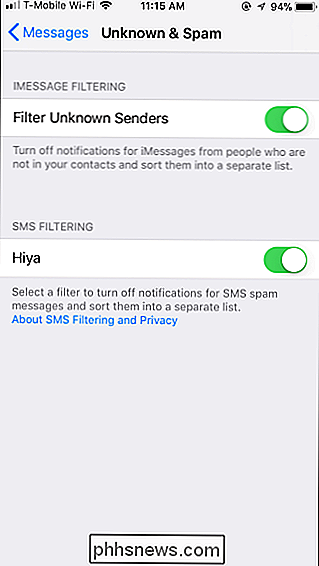
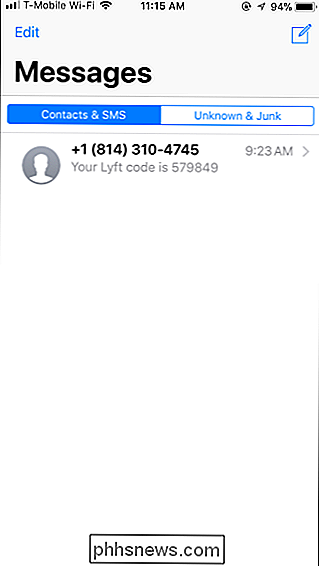

La nuova app "Messenger Kids" di Facebook è sicura per i miei figli?
Quando si parla di sicurezza online, "Facebook" non è il nome che di solito nessuno di noi pensa. Ma hanno appena lanciato Messenger Kids, un'app di messaggistica focalizzata sui bambini (simile a Facebok Messenger o Snapchat) che sostiene manterrà i tuoi figli più sicuri online. Ma come funziona, ed è davvero sicuro?

Come trasmettere la tua sessione di gioco per PlayStation 4 su Twitch, YouTube o Dailymotion
Se ti piace giocare, è sempre bello lasciare che le persone ti guardino mentre giochi online. Non riesco ancora a capire perché sia così, ma la gente ama guardare le altre persone suonare cose. Ecco come riprodurre in streaming il tuo gameplay su PlayStation 4 o PlayStation 4 Pro su YouTube, Twitch o anche Dailymotion.



